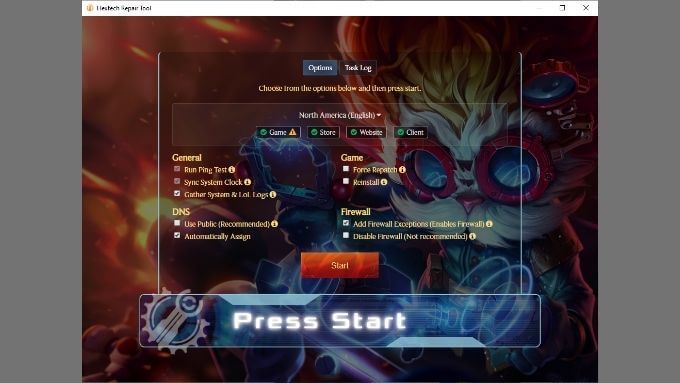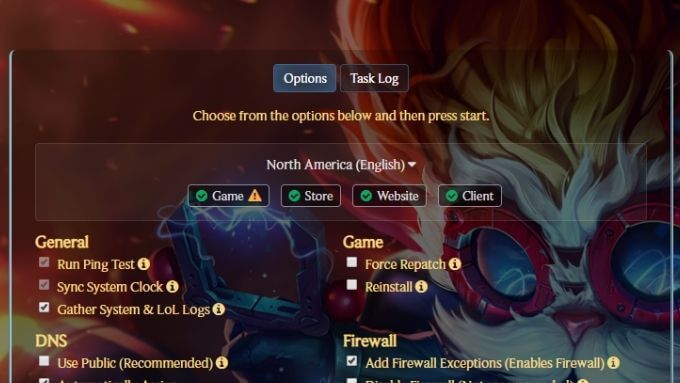League of Legends è uno dei titoli di videogiochi di eSport più popolari al mondo. È anche presente nella nostra lista dei migliori giochi per PC a cui puoi giocare gratuitamente. Ma per godere del suo fascino devi davvero metterti in gioco.
Purtroppo, è fin troppo comune che League of Legends non si avvii. Potresti non ricevere alcun messaggio di errore per aiutarti a capire cosa è andato storto. La buona notizia è che la maggior parte dei problemi di avvio dei client in LoL possono essere risolti con un breve elenco di soluzioni.
Sommario


1. Assicurati che LoL sia davvero chiuso
League of Legends potrebbe non avviarsi perché non si è mai chiuso correttamente. Quindi, quando provi ad avviarlo, il programma rileva che una copia è già in esecuzione e quindi si chiude. Di solito, i programmi ti informano che è già in esecuzione un'altra copia, ma puoi verificarlo tu stesso:
- Premi Ctrl + Maiusc + Esc per aprire il Task Manager.
- Cerca eventuali processi etichettati “League of Legends“, “Riot” o simili.

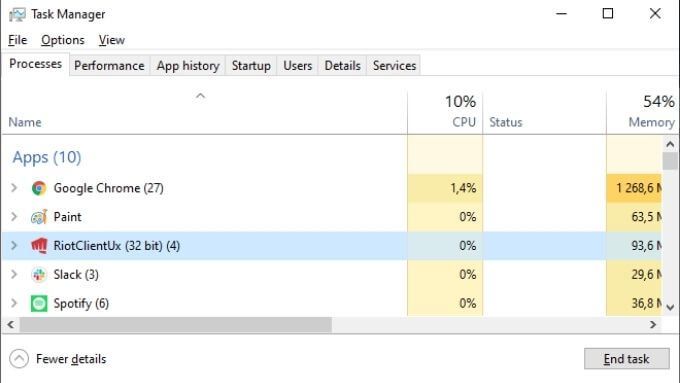
- Fare clic con il pulsante destro del mouse su ciascun processo e selezionare Termina operazione.
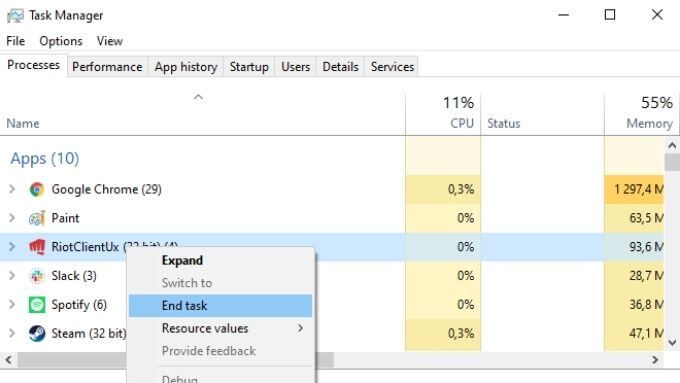
Dopo aver rimosso tutte le istanze in esecuzione di LoL o del suo launcher, prova ad aprire nuovamente il gioco.
2. Riavvia il computer
Il passaggio successivo è semplice. Riavvia il computer e avvia nuovamente il gioco. Un riavvio di solito risolve problemi casuali del computer come questo.
3. Avvia il gioco direttamente
A volte il client LoL non si avvia perché c'è qualcosa di sbagliato nel collegamento. Una soluzione a questo problema è avviare l'eseguibile del gioco dalla cartella di installazione.
La cartella di installazione predefinita per LoL è C:Riot GamesLeague of Legends. < /strong>Ma se l'hai modificato durante l'installazione, dovrai passare alla posizione della tua posizione di installazione personalizzata.
All'interno di quella cartella, stai cercando un programma chiamato LeagueClient.exe.

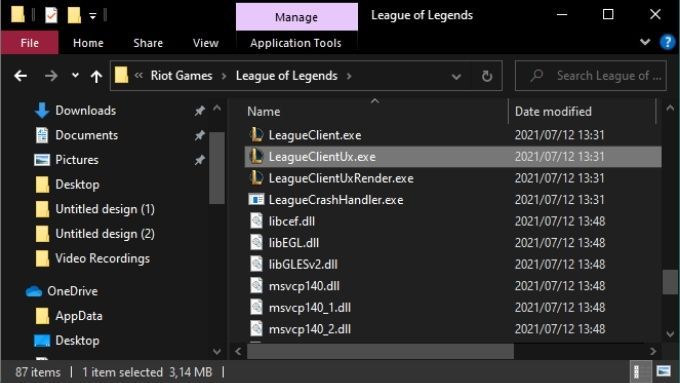
Selezionalo ed eseguilo per vedere se ha risolto il problema.
4. Prova a eseguire LoL come amministratore
Se l'esecuzione del gioco direttamente dalla sua cartella di installazione non funziona, puoi provare la stessa cosa di Amministratore. Fare clic con il pulsante destro del mouse su LeagueClient.exe e quindi selezionare Esegui come amministratore.

Questo può risolvere i problemi in cui il client deve modificare i file che richiedono privilegi elevati.
5. Chiudi le app potenzialmente interferenti
Di solito, i programmi in esecuzione sul tuo computer non interferiscono tra loro, ma in alcuni rari casi può succedere. Trovare quale programma è responsabile del fallimento di LoL all'avvio può richiedere un po' di investigazione, ma i candidati principali sono le applicazioni relative ai giochi come Razer Synapse o il software che controlla le tue cuffie da gioco.

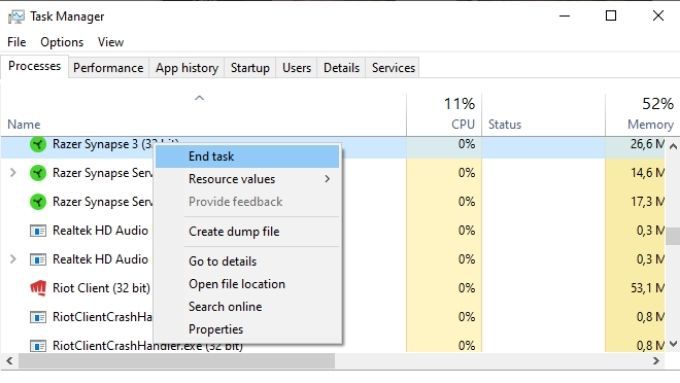
Il client di League of Legends ha una funzione di riparazione incorporata, ma devi eseguire il programma come amministratore per accedervi. Funziona solo se il programma di avvio stesso si apre ancora: Una volta completata la riparazione completa dei tuoi file dovrebbe essere verificato e corretto. Prova a riavviare il gioco per vedere se questo ha risolto il problema. Potrebbe sembrare un'opzione piuttosto nucleare, ma reinstallare il gioco potrebbe essere il modo più semplice per farlo funzionare di nuovo correttamente. Poiché League of Legends è un gioco online, non devi preoccuparti di perdere nessuna delle tue informazioni personali. Tutto quello che devi perdere è il tempo necessario per scaricare di nuovo il gioco. L'ultima versione di League of Legends potrebbe richiedere una versione più recente di Windows o il driver della GPU per funzionare. L'aggiornamento del driver della GPU varia leggermente a seconda su quale marca di GPU hai, ma in generale faresti quanto segue: Per quanto riguarda Windows, è facile verificare se è in sospeso un aggiornamento: Dovrai riavviare il computer per finalizzare gli aggiornamenti, quindi assicurati che tutto il lavoro non salvato venga salvato prima di andare avanti. C'era una lunga lista di correzioni relativamente complesse per molti problemi che gli utenti avevano con League of Legends. Invece di lasciare che i fan frustrati risolvano da soli questi problemi, Riot ha creato uno strumento di riparazione ufficiale. Hanno chiamato questo strumento Hextech Repair Tool ed è pensato per offrire una risoluzione dei problemi automatica. Lo strumento è in fase di sviluppo attivo, ma ha già molte soluzioni per i tuoi problemi di LoL. Dopo aver scaricato la versione giusta per il tuo sistema operativo, eseguilo. Lo strumento necessita delle autorizzazioni di amministratore per applicare alcune delle correzioni che potrebbe tentare. Dovrebbe chiedere per impostazione predefinita, ma se non fa clic con il pulsante destro del mouse sullo strumento (in Windows) e seleziona Esegui come amministratore. Una volta che lo strumento è aperto, puoi scegliere quali test e correzioni eseguire. Al primo tentativo, non modificare nessuno di questi a meno che tu non sia sicuro di dover forzare una nuova patch, reinstallare il gioco o disabilitare il firewall. Presta attenzione alle icone di stato del sistema mostrate qui. Queste icone indicano se sono note problemi con il gioco, il negozio online, il sito Web o il client LoL. Questo ti aiuta a sapere se il problema che stai riscontrando riguarda il tuo computer o qualcosa sul lato server di gioco. Quando sei pronto per iniziare, seleziona il pulsante Avvia in l'applicazione. Si spera che questo risolva automaticamente il tuo problema. Tuttavia, anche se Hextech non è in grado di risolvere il problema, può raccogliere automaticamente tutte le informazioni pertinenti e generare un ticket di supporto. Una volta inviato a Riot, un agente umano dell'assistenza clienti darà un'occhiata e vedrà se non è possibile risolvere un problema che era troppo complicato per Hextech. Come abbiamo detto prima, Riot ci sta lavorando rendendo questo strumento migliore, così nel tempo la necessità di aspettare che un rappresentante dell'assistenza clienti torni da te dovrebbe diventare meno frequente.
6. Esegui una riparazione completa del gioco

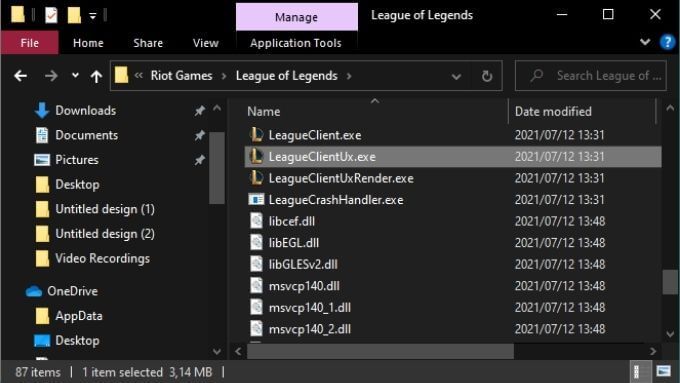



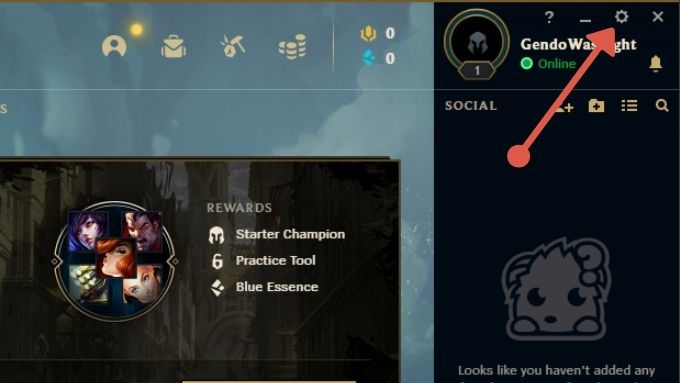

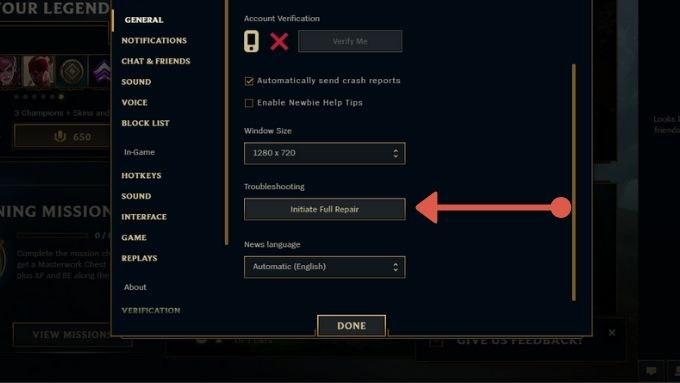
7. Reinstalla il gioco
8. Aggiorna o reinstalla il driver della GPU e Windows



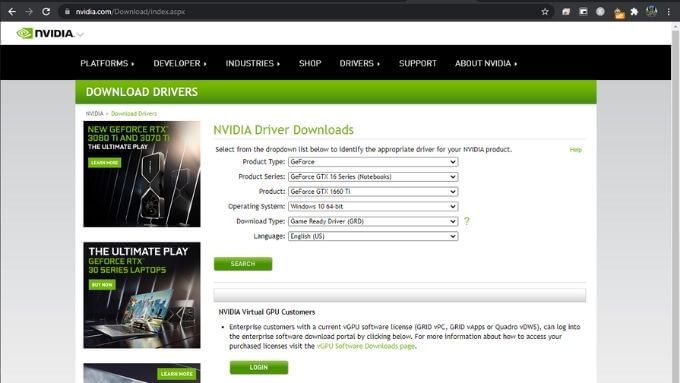



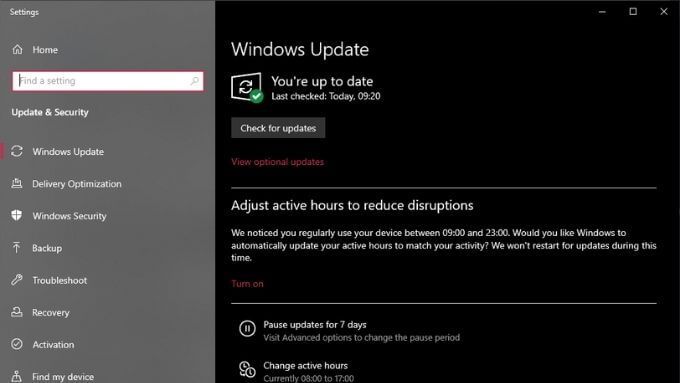
9. Prova lo strumento di riparazione ufficiale